엑셀의 시트 보호 기능
엑셀 파일을 완성한 뒤에 다른 사람이 파일을 볼 수는 있지만 편집은 하지 못하도록 하고 싶은 경우가 있다. 그때 보통 사용하는 기능이 시트 보호 기능이다. 시트보호 기능은 아래 그림 1과 같이 검토 -> 시트보호 메뉴를 통해서 사용할 수 있다.

시트보호 메뉴를 활성화하여 비밀번호를 설정하고 확인을 눌러서 시트가 보호된 상태를 만들 수 있다. 시트가 보호된 상태에서 셀을 클릭하거나 편집하려고 하면 아래 그림 2와 같이 시트가 보호돼서 편집할 수 없다는 메시지가 뜬다.

엑셀 시트 보호 기능 응용
단순히 시트에 데이터 입력을 막는 기능처럼 보이는 이 기능은 상당히 유용하게 쓸 수 있다. 각 셀을 우클릭하면 아래 그림 3과 같이 셀서식-> 보호에서 각 셀별로 보호할 셀인지 아닌지를 선택할 수 있는데, 이 기능을 통해 사용자에게 특정한 서비스를 제공하는 파일을 만들 수 있다.

예를 들어 A1 셀의 값과 C1셀의 값을 더한 값을 D1셀에 보여주는 계산기를 만든다고 가정해보자. 작성자는 D1에 있는 함수인 A1+C1이라는 함수는 사용자가 건드리지 못하게 하면서, 사용자가 A1과 C1에 원하는 값을 넣어서 결과를 얻게 하고 싶어 한다. 이때 A1, C1 셀에만 아래 그림 4의 왼쪽과 같이 셀보호의 잠금을 해제 한 뒤에 그림 4의 오른쪽과 같이 시트 보호를 걸면, 사용자는 A1, C1 셀에만 값을 입력할 수 있게 된다.

민감정보가 포함된 엑셀파일을 모두에게 공유해야 할 경우도 있다. 그림 5와 같이 본인의 주민등록번호를 넣으면 본인의 이름, 키, 몸무게를 조회할 수 있는 파일을 예로 들 수 있다. 파일은 Sheet2에 개인별 키, 몸무게, 주민번호와 같은 민감한 데이터를 갖고 있다. 이 때 다른 시트에서 Sheet2의 데이터를 이용한 함수를 걸어 놓고, Sheet2는 숨겨버릴 수 있다.
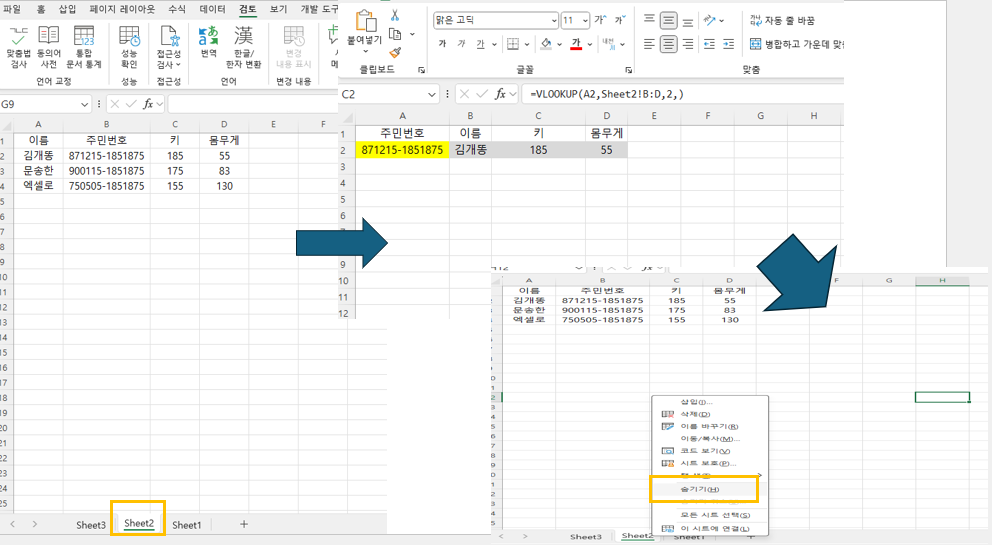
아래 그림 6과 같이 주민등록번호 입력란만 셀보호 잠금해제를 한 뒤 시트보호 및 통합문서 보호를 걸면, 주민등록번호를 모르면 이름, 키, 몸무게 정보를 볼 수 없는 파일을 시트 보호 기능으로 만들 수 있다. 민감정보를 포함하고 있지만 해당 정보는 보호가 되는 파일을 만들어서 배포할 수 있는 것이다.

시트 보호 기능 상세설정
시트보호 기능은 특정 셀에 대해서만 응용할 수 있는 것은 아니다. 시트보호 메뉴를 클릭해 보면, 열 삽입만 가능하도록 편집하는 등 다양한 옵션을 적용할 수 있다. 예를 들어 아래 그림 7의 왼쪽과 같이 행삽입을 허용한 상태로 시트보호 설정을 하면, 셀보호 잠금해제가 안 된 셀 선택은 불가능하지만 행 선택 후 우클릭을 하면 삽입 메뉴는 활성화되는 것을 확인할 수 있다.

'엑셀기초기능' 카테고리의 다른 글
| 엑셀 틀 고정 활용 (0) | 2025.03.16 |
|---|---|
| 엑셀 색깔 뽑아내기(스포이트 기능 활용) (0) | 2025.02.08 |
| 엑셀 표 그리기 및 활용 (0) | 2025.02.02 |
| 엑셀 데이터 전처리: 중복 제거와 조건부 서식 (0) | 2025.01.26 |
| 데이터 유효성 검사기능 활용: 목록 만들기 (0) | 2025.01.04 |



